当我们阅读PDF文件时,很容易陷入多文件打开桌面太小的困顿之中,这个时候,我们就需要用专业性PDF阅读工具,让我们的阅读更加高效。下面我们以UPDF为例,带大家看看如何操作吧!

第一招:使用UPDF的查看功能阅读PDF文件
在UPDF软件中,我们可以同时查看不同的PDF文件,且窗口间互不重叠,非常方便查看。用户可通过点击顶部快速访问查看所要阅读的内容,还可以自如地开启新的标签页,每个PDF文件将在新的标签中单独展示。在同一界面中便捷地操控多个PDF文件,实现文件处理的真正高效率,点击下方下载即可免费试用。
具体操作方法如下:
Step1:打开UPDF并选择需阅读的文件;
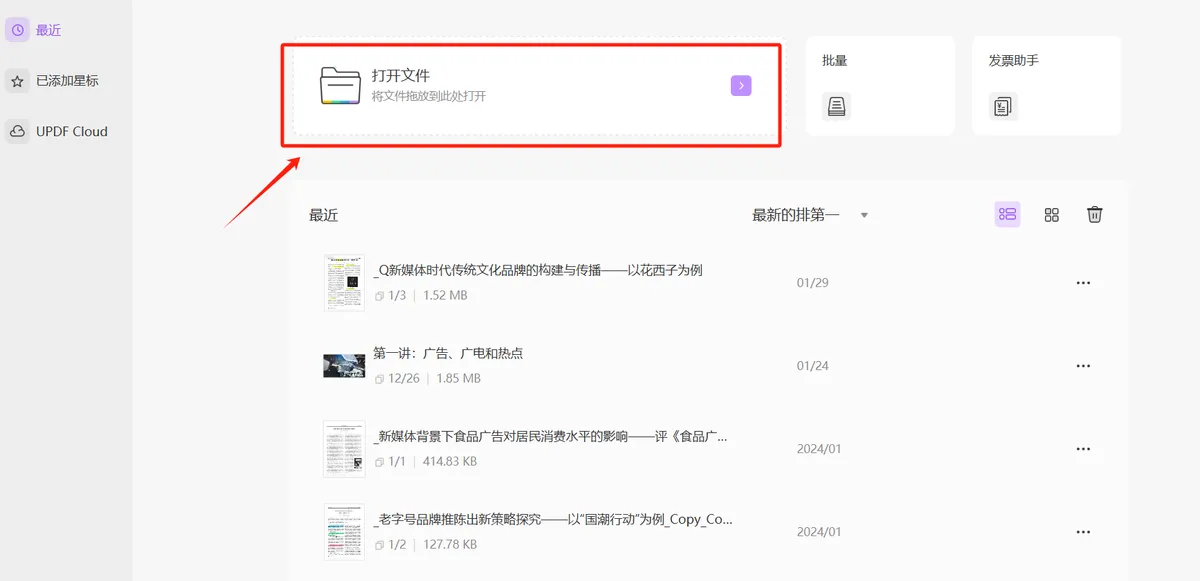
Step2:在操作中,可同时打开需要比对的PDF文件,利用鼠标拖拽单独成立阅读窗口。
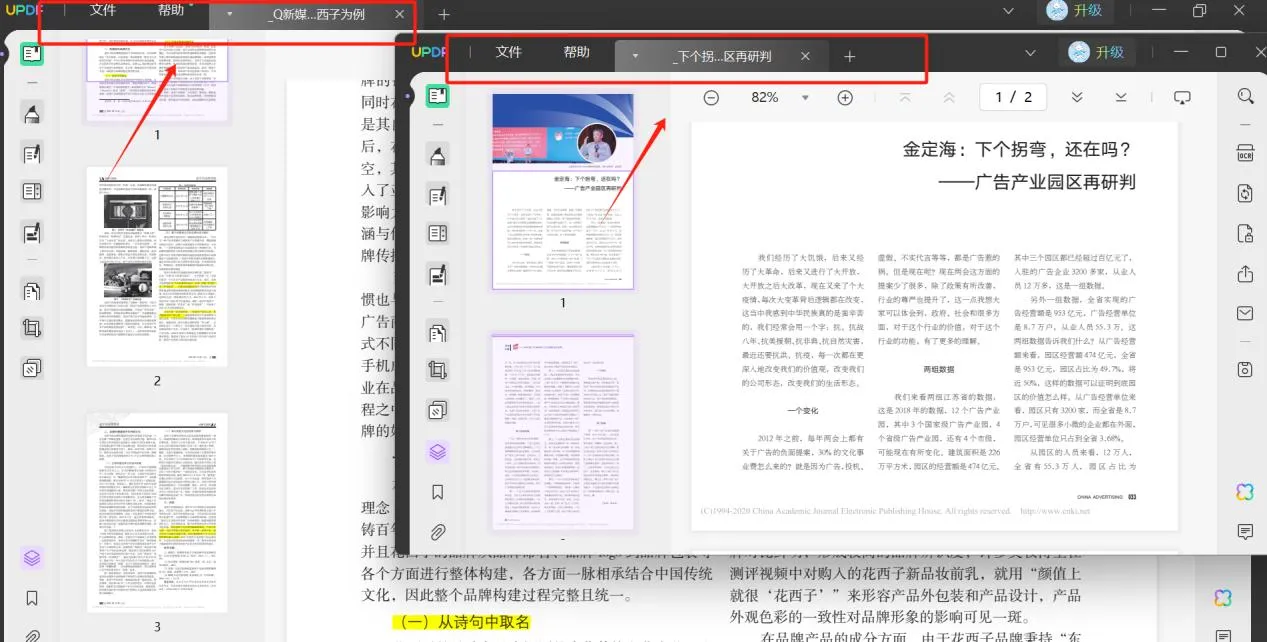
第二招:使用UPDF内置的查看模式
选择打开文件,单击左键,选择“显示页面”,可进行页面阅读的方式选择,包括“单页阅读”,双页阅读以及其他阅读方式等。
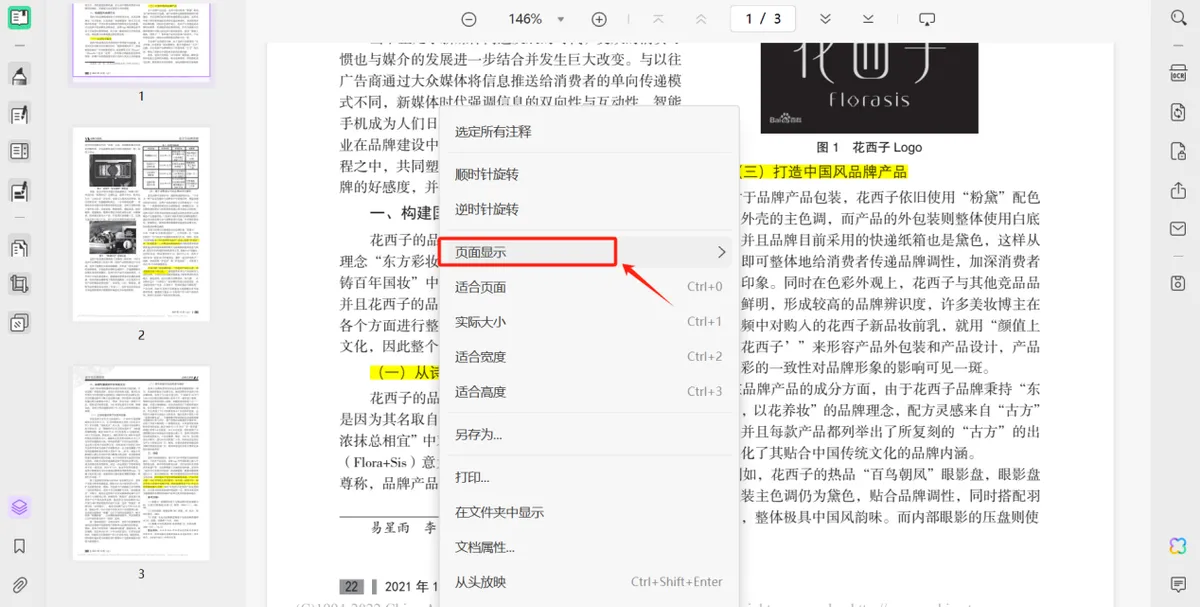
然后,选择并点击弹窗中出现的视图模式,即可便捷化进行阅读。
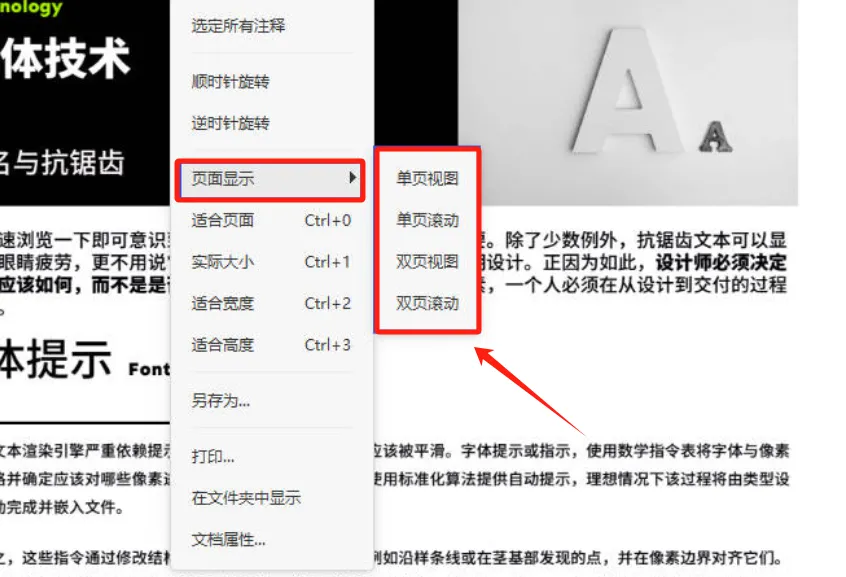
第三招:使用UPDF便捷的页面定位
UPDF的导航栏配备了迅速定位页面的实用功能。用户不仅能够看到全部页数和所在当前页数,还能直接前往PDF文档的第一页、最后一页或指定页码。这些便捷的操作帮助用户迅速检索到所需信息,大大提高了PDF阅读效率。
操作方法:
打开UPDF,在所阅读的文件页面头部,用户即可点击跳转页面,或进行幻灯片播放。
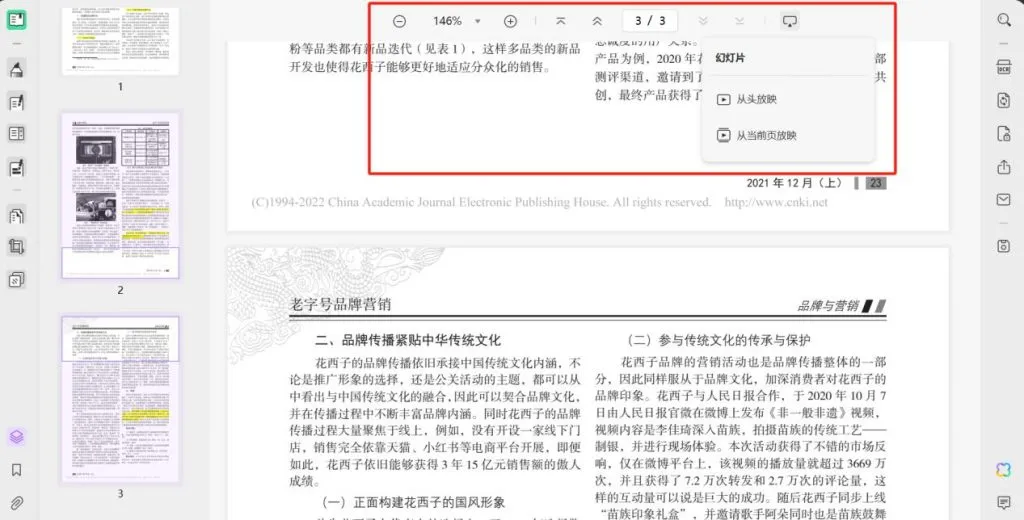
第四招:利用UPDF强大的注释功能
UPDF的注释功能是它的亮点之一,能帮助我们更好地进行PDF阅读。其包括添加高亮、文本注释、文本框、便签,以及进行附注、添加形状等,注释内容可根据用户自行添加、删除和导出,还以在PDF阅读中添加标签,以便更好地进行PDF阅读。
操作方法:
在打开的文件右侧导航栏中,点击“注释”功能。选择头部工具栏中的“高亮”等功能按钮即可进行文本标记。
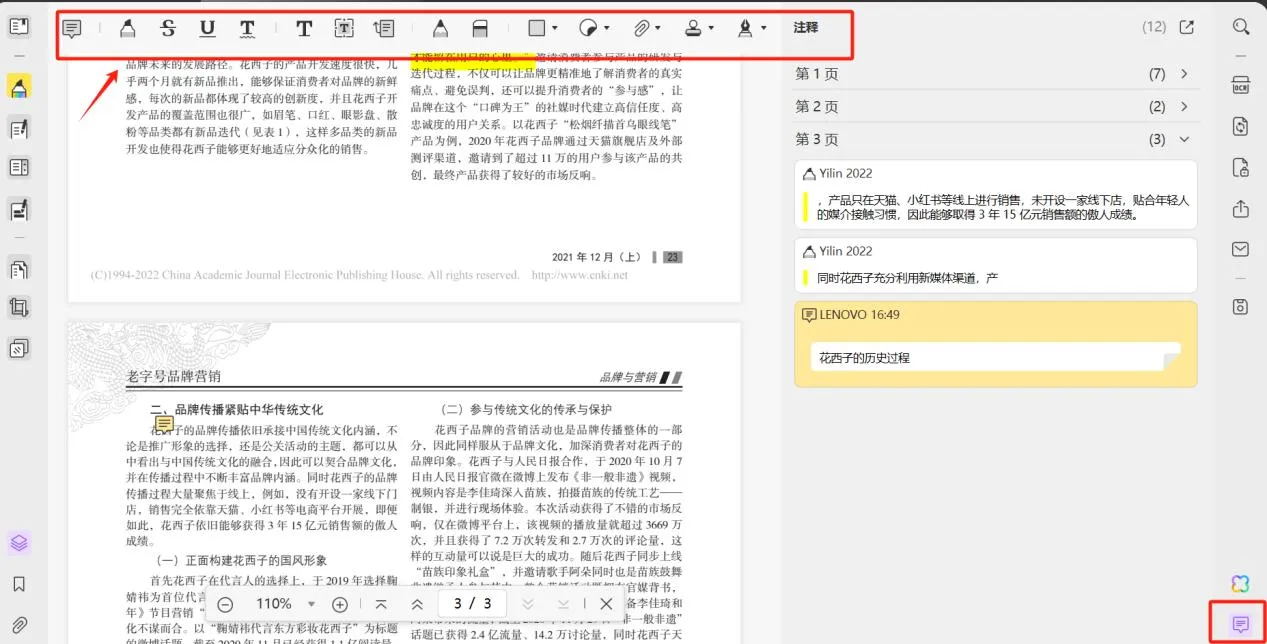
总结
以上PDF阅读简单又好用!UPDF帮助PDF阅读更加便捷好查看,且UPDF还有许多的功能,都能帮助我们快速理解和阅读PDF文件,快来试试看吧!
 UPDF
UPDF AI 网页版
AI 网页版 Windows 版
Windows 版 Mac 版
Mac 版 iOS 版
iOS 版 安卓版
安卓版
 AI 单文件总结
AI 单文件总结 AI 多文件总结
AI 多文件总结 生成思维导图
生成思维导图 AI 翻译
AI 翻译  AI 解释
AI 解释 AI 问答
AI 问答 AI 多模态
AI 多模态 编辑 PDF
编辑 PDF 注释 PDF
注释 PDF 阅读 PDF
阅读 PDF PDF 表单编辑
PDF 表单编辑 PDF 去水印
PDF 去水印 PDF 添加水印
PDF 添加水印 OCR 图文识别
OCR 图文识别 合并 PDF
合并 PDF 拆分 PDF
拆分 PDF 压缩 PDF
压缩 PDF 分割 PDF
分割 PDF 插入 PDF
插入 PDF 提取 PDF
提取 PDF 替换 PDF
替换 PDF PDF 加密
PDF 加密 PDF 密文
PDF 密文 PDF 签名
PDF 签名 PDF 文档对比
PDF 文档对比 PDF 打印
PDF 打印 批量处理
批量处理 发票助手
发票助手 PDF 共享
PDF 共享 云端同步
云端同步 PDF 转 Word
PDF 转 Word PDF 转 PPT
PDF 转 PPT PDF 转 Excel
PDF 转 Excel PDF 转 图片
PDF 转 图片 PDF 转 TXT
PDF 转 TXT PDF 转 XML
PDF 转 XML PDF 转 CSV
PDF 转 CSV PDF 转 RTF
PDF 转 RTF PDF 转 HTML
PDF 转 HTML PDF 转 PDF/A
PDF 转 PDF/A PDF 转 OFD
PDF 转 OFD CAJ 转 PDF
CAJ 转 PDF Word 转 PDF
Word 转 PDF PPT 转 PDF
PPT 转 PDF Excel 转 PDF
Excel 转 PDF 图片 转 PDF
图片 转 PDF Visio 转 PDF
Visio 转 PDF OFD 转 PDF
OFD 转 PDF 创建 PDF
创建 PDF 企业解决方案
企业解决方案 企业版定价
企业版定价 企业版 AI
企业版 AI 企业指南
企业指南 渠道合作
渠道合作 信创版
信创版 金融
金融 制造
制造 医疗
医疗 教育
教育 保险
保险 法律
法律

 常见问题
常见问题 新闻中心
新闻中心 文章资讯
文章资讯 产品动态
产品动态 更新日志
更新日志












